![How to use your keyboard and mouse on xbox one! (100% WORKING!) [NO ADAPTERS]](https://i.ytimg.com/vi/rXiSCA1wEu8/hqdefault.jpg)
Sadržaj
Možete igrati Xbox One igre na Mac pomoću nove aplikacije koja vam omogućuje da stream Xbox na svoj Mac, samo Windows korisnici mogu. To najbolje funkcionira na kućnoj vezi, ali je možete postaviti tako da daljinski reproducira vaš Xbox putem Interneta. Evo što vam je potrebno, koliko dobro funkcionira i druge važne detalje.
Pomoću sustava Windows 10 možete usmjeravati Xbox igre na računalo na istoj mreži, ali za Mac nema službenu podršku. Nova aplikacija pod nazivom OneCast koristi istu tehnologiju koju koristi sustav Windows kako bi omogućila usmjeravanje Xbox One na Mac. Možete povezati Xbox One kontroler putem Bluetootha ili USB-a i igrati Xbox igre na vašem Mac računalu.
OneCast je $ 20, a prodaje se za 9,99 dolara do 1. travnja. Također možete dobiti besplatnu probnu verziju od 14 dana, što znači da možete lako vidjeti može li to funkcionirati s vašim postavkama. Evo kako započeti.
OneCast pregled

Kako igrati Xbox One igre na Macu.
Testirao sam to pomoću Xbox One Xa spojenog na kućnu mrežu s mrežnim kabelom i MacBook Pro priključenim na mrežu putem 5GHz WiFi veze. Postavljanje je jednostavno i dobro radi. Igrao sam na visokoj kvaliteti videozapisa i bio je blizu istog iskustva kao i igranje na Windows laptopu na istoj mreži. Video je izgledao lijepo, a kontrole su uglavnom osjetljive. Ima nekih trenutaka dok se igrate brze igre kao što je Forza Horizon 3 da se osjećate malo isključeno i definitivno me koštalo borbe pištoljem u PUBG-u tijekom jedne igre, ali sveukupno je dobro iskustvo za cijenu. Igranje PUBG-a na Macu bez Xboxa još je bolje iskustvo.
Možete ga postaviti za reprodukciju na vanjskoj mreži putem Interneta s dodatnom konfiguracijom, ali očekujete ograničenu izvedbu osim ako imate vrlo dobre internetske veze.
Kako igrati Xbox One igre na Macu

Igrajte Forza Horizon 3, PUBG i druge Xbox One igre na vašem Macu s streaming igrom.
Evo što vam je potrebno za početak i najbolje podešavanje za igranje igara Xbox One na vašem Mac računalu. Trebali biste imati svoj Xbox One spojen na vašu mrežu s Ethernet kabelom i trebate povezati vaš Mac s mrežom od 5GHz na vaš WiFi. Ovo može funkcionirati i bez toga, ali nećete imati najbolje iskustvo.
- Uključite streaming na svom Xbox One. Morate uključiti svoj Xbox One i otići na Postavke -> Postavke -> Igra DVR i strujanje -> Dopusti streaming igre drugim uređajima.
- Onda dalje Povezivanje s aplikacijom Xbox odaberite Dopusti veze s bilo kojeg uređaja.
- Ostavite svoj Xbox uključen i prijavljen na profil koji želite koristiti.
- Preuzmite probnu verziju programa OneCast i instalirajte je na vaš Mac.
- Otvorite OneCast
- Kliknite Registriraj Xbox One.
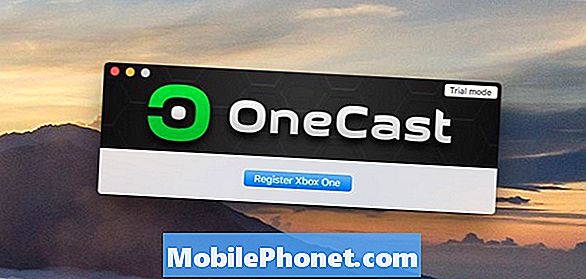
- Aplikacija će pronaći vaš Xbox One na mreži i povezati se.
- Prijavite se na Xbox račun na Mac računalu.
- Sada se trebate spojiti na Xbox One i vidjeti početni zaslon na Macu.
- Odaberite igru i počnite igrati koristeći svoj Xbox One kontroler.
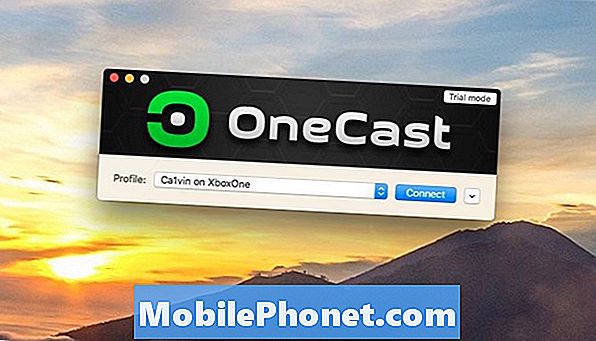
Povežite se na Xbox One i pokrenite streaming igara na Mac.
Možete upariti novije Xbox One kontrolere (one s One S i novije) na Mac pomoću Bluetootha. Da biste to učinili, držite gumb za sinkronizaciju pokraj USB veze, a zatim idite na Postavke -> Bluetooth i spojite se na Xbox One bežični kontroler. Ili možete priključiti USB na Micro USB kabel i povezati se na taj način. Ako uključite, otvorite OneCast, kliknite na Controller, a zatim na Install USB Xbox One Controller USB driver.
Vi samo trebate registrirati Xbox One i povezati kontroler jednom. Nakon toga možete odabrati iz padajućeg izbornika koji Xbox One želite povezati. Kliknite Poveži i sada ćete vidjeti svoj početni zaslon za Xbox One.
Možete igrati bilo koju digitalnu igru koju posjedujete ili bilo koju igru u vašem diskovnom pogonu. To također možete koristiti kao praktičan način za provjeru ažuriranja igara ili za preuzimanje nove zakrpe ili nove igre.
16 Najbolji Xbox One pribor u 2018


















